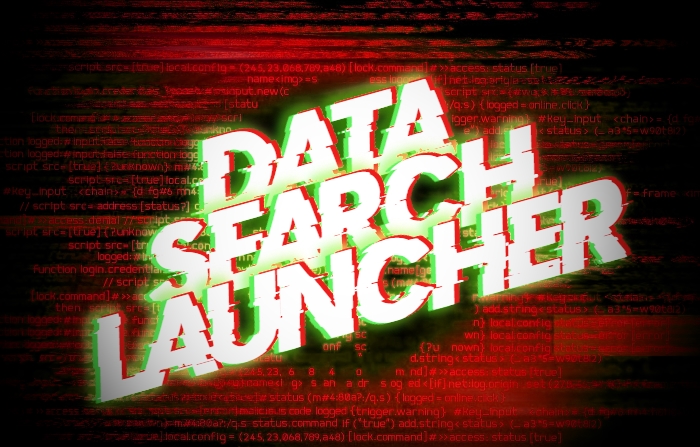O que é o DataSearchLauncher?
O DataSearchLauncher pode ser caracterizado como um programa de adware. Como regra, esses programas infectam dispositivos MacOS por meio de instaladores falsos. Enquanto navega na internet, você pode enfrentar um site enganador, cuja principal função é induzi-lo a baixar um instalador. Geralmente, o instalador é promovido como uma atualização para o Flash Player. Se a instalação do DataSearchLauncher foi concluída com êxito, ele altera algumas configurações do navegador e do sistema. Com a ajuda, o DataSearchLauncher mostra às vítimas uma grande quantidade de pop-ups, os redireciona para páginas da web enganosas e até coleta informações sobre elas. Esta infecção é muito perigosa, pois pode danificar facilmente o sistema operacional do Mac. É por isso que recomendamos que você remova o DataSearchLauncher o mais rápido possível. E, para ajudá-lo, preparamos este guia detalhado!
Guia do Artigo
- Soluções automáticas para Mac OS
- Solução manual para Mac OS
- Solução manual para Safari
- Solução manual para Google Chrome
- Solução manual para Mozila Firefox
Como remover Adware DataSearchLauncher?
Soluções automáticas para Mac dos usuários
Nós recomendamos muito que você use um poderoso programa anti-malware que tem essa ameaça no seu banco de dados. Ele irá reduzir os riscos dos erros de desinstalação. Baixe o programa anti-malware SpyHunter para Mac para remover a fonte de “DataSearchLauncher” redirecionamentos e anúncios automaticamente. Simples, eficaz e fácil de usar.
Limpador de Disco, o Grande Localizador de Arquivos e o Scanner de Duplicatas são recursos de uso gratuito. Antivírus, o Scanner de Privacidade e o Desinstalador são recursos pagos ($39.95 para a subscrição semi-anual. Ao clicar no botão, você concorda com EULA e Política de Privacidade. O download começará automaticamente.
Como remover o adware DataSearchLauncher manualmente?
Aviso: Você fazê-lo em seu próprio risco. Nós não assumimos qualquer responsabilidade por suas ações. Estas instruções são bastante grandes e que exigem 100% execução precisa.
Mac OS
- Aperte o botão Ir no lado superior esquerdo do ecrã.
- Clique no botão Aplicativos
- Esteja atento, e procure por programas suspeitos (Este adware pode ter um nome diferente)
- Como você encontrá-los – exclua todos
- Agora pressione o Ir botão e, em seguida, Vá para a pasta…
- No tipo de barra de pesquisa /Biblioteca / LaunchAgents e remover todos suspeito arquivos nesta pasta
- Escolha o Vá para a pasta… opção mais uma vez e tipo /Library / Application Support
- Deletar tudo suspeito arquivos e pastas
- Então, com a ajuda do mesmo menu, vamos para ~/Library/LaunchAgents e remover todos suspeito arquivos de lá
- Faça o mesmo com /Biblioteca / LaunchDaemons pasta
- Aqui é melhor uso CleanMyMac a fim de se livrar da raiz do problema de todos.
- Agora você tem que limpar o sua navegador
Como remover o adware DataSearchLauncher do seu navegador?
É muito importante limpar o seu navegador após a remoção do “cabeça” dos problemas. Siga as instruções e você vai vencer essa luta.
Safari
- Inicie o seu navegador e pressione botão Safari no lado superior direito da tela.
- Aqui clique em Preferências botão e escolha Extensões.
- Agora olhe para qualquer plugin suspeito e clique Desinstalar botão para removê-lo.
- Feche o menu e pressione Safari botão novamente e pressione Repor Safari botão
- Verifica todas as seções e pressione Restabelecer botão